Bagaimana cara menjumlahkan nilai yang tidak sama di excel? (sumif)
Di Excel, saat Anda perlu menambahkan nilai yang tidak sama dengan kriteria tertentu, Anda bisa menggunakan SUMIF atau SUMIFS. Kedua fungsi tersebut dapat digunakan tergantung pada data yang Anda miliki. Dalam tutorial ini, kita akan melihat kedua situasi tersebut.
SUMIF tidak sama dengan
Pada contoh berikut kita memiliki daftar nilai di mana kita memiliki tiga nilai yaitu 2000, tetapi kita perlu menjumlahkan semua nilai lainnya.
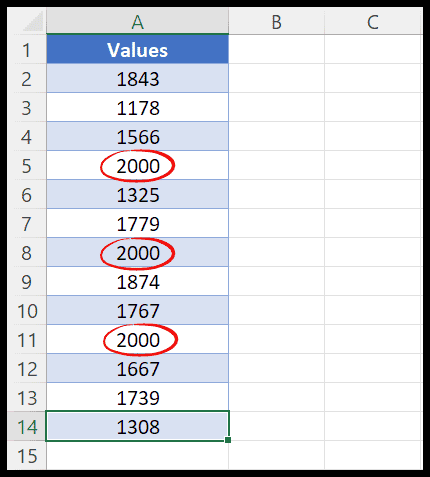
Di sini kita akan menggunakan SUMIF untuk mendapatkan hasilnya.
=SUMIF(A2:A14,"<>2000",A2:A14)- Pertama, di C1, masukkan “=SUMIF” lalu masukkan tanda kurung awal.
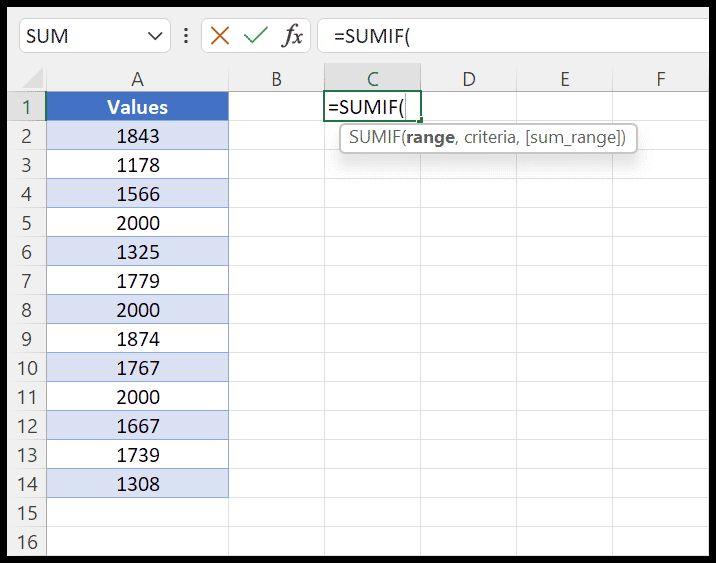
- Selanjutnya, pilih rentang di mana kita perlu memeriksa kriterianya (tidak sama dengan 2000).
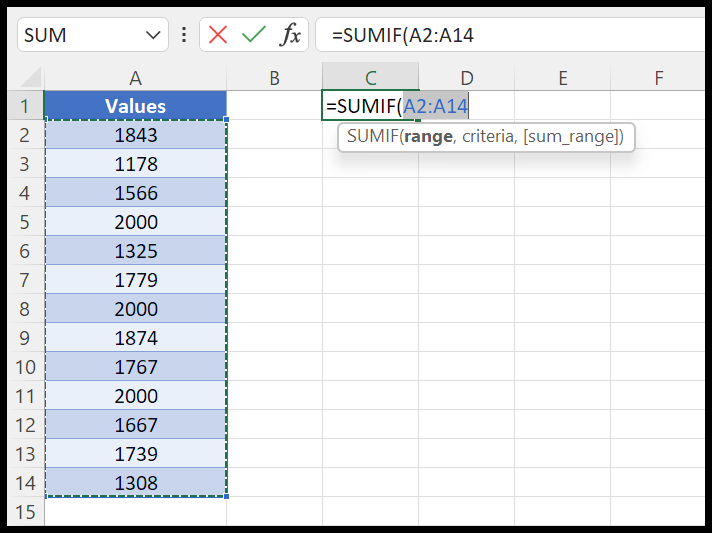
- Setelah itu masukkan nilai yang ingin kita jadikan kriteria yaitu tidak sama dengan 2000, dan untuk itu kita harus menggunakan operator (tanda) tidak sama dan menempatkannya dalam tanda kutip ganda.
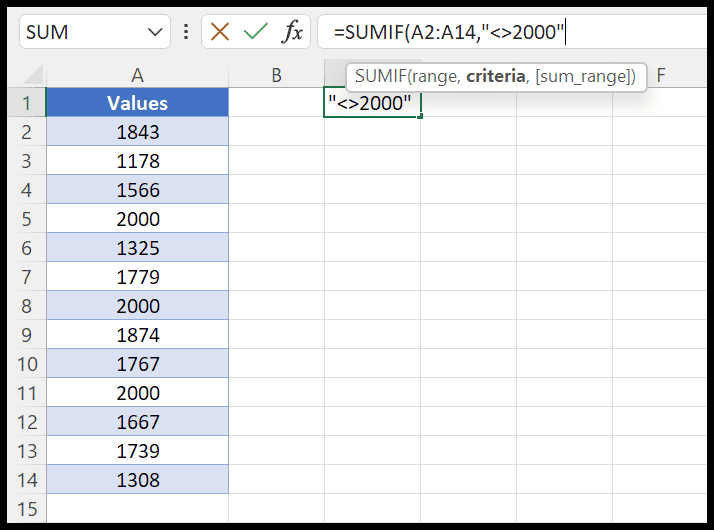
- Dari sini Anda perlu menentukan rentang dari mana kita perlu menjumlahkan nilainya. Sekarang, karena kita hanya menggunakan satu rentang, dan rentang yang sama, kita perlu menggunakannya untuk mendapatkan jumlah nilainya.
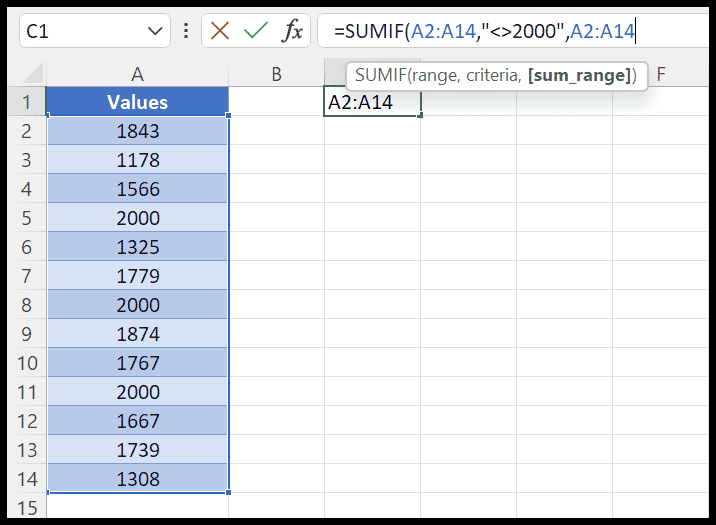
- Terakhir, masukkan tanda kurung tutup dan tekan Enter.
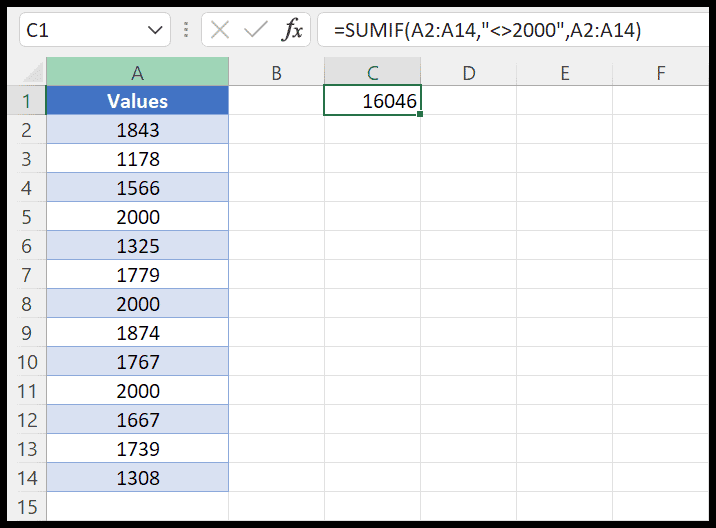
Seperti yang Anda lihat, kami memiliki hasil 16046 yang merupakan total semua nilai yang tidak sama dengan 2000.
Catatan: [sum_range] bersifat opsional, Anda dapat mengabaikan penentuannya dan hasilnya akan selalu mengembalikan total.
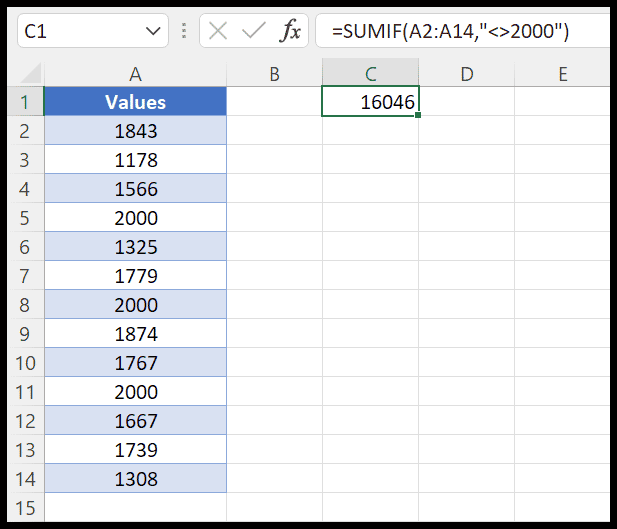
=SUMIF(A2:A14,"<>2000")SUMIFS tidak sama dengan banyak nilai (teks)
Katakanlah Anda perlu menambahkan nilai menggunakan beberapa nilai yang tidak sama. Dalam contoh berikut, kami memiliki daftar produk dengan kuantitas, dan Anda perlu menjumlahkan produk yang tidak sama dengan A dan C.
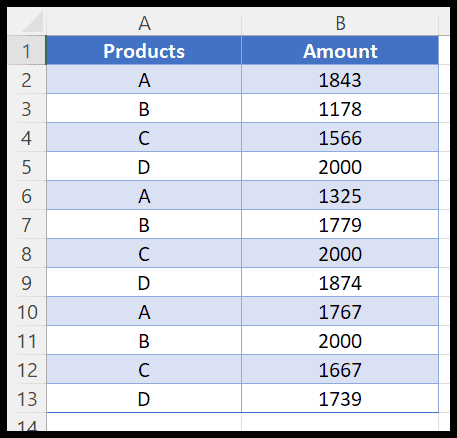
Anda dapat menggunakan rumus berikut.
=SUMIFS(B2:B13,A2:A13,"<>A",A2:A13,"<>C")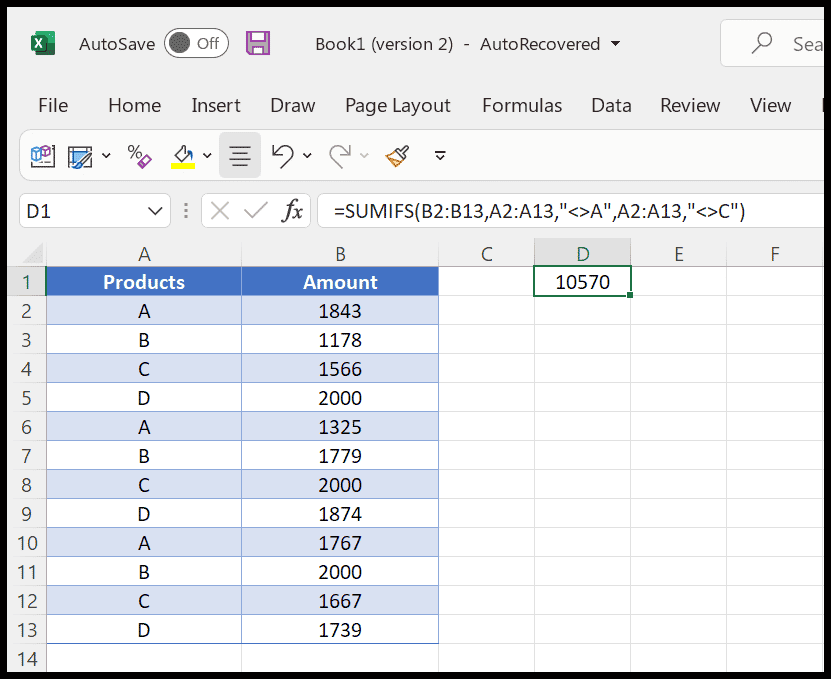
Dalam rumus di atas, kami telah menggunakan kriteria kelipatan yang tidak sama untuk mendapatkan jumlah nilai lainnya.